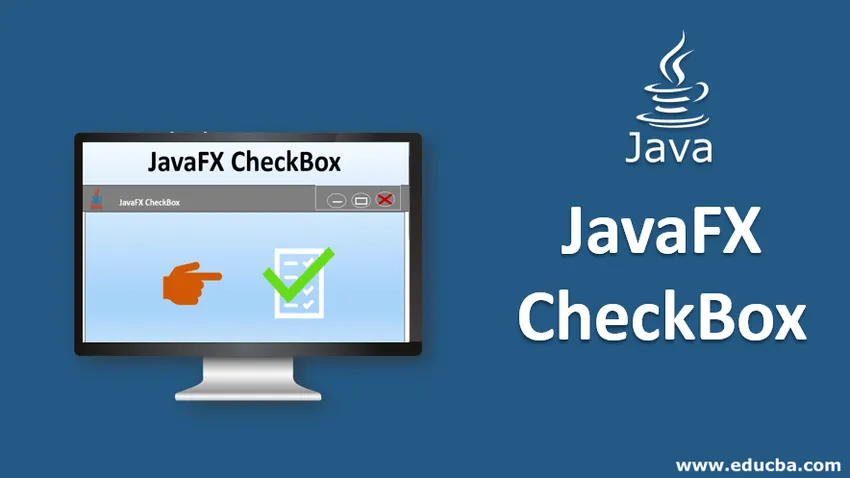
Introdução ao JavaFX CheckBox
No pacote JavaFX CheckBox, CheckBox é uma caixa que se diz estar selecionada se houver um tique nele, caso contrário, é considerado vazio. Mesmo sendo semelhante a um botão de opção, ele não pode ser unido em grupos de alternância. Ou seja, várias opções não podem ser escolhidas ao mesmo tempo. O JavaFX Checkbox está no pacote javafx.scene.control e possui uma classe Checkbox. Nesse caso, três estados estão presentes, como Marcado, Desmarcado e Indefinido. Esses estados, construtores e exemplos da caixa de seleção JavaFX serão discutidos nas seções a seguir.
Estados da caixa de seleção: No JavaFX CheckBox, 3 estados estão presentes. Eles são,
- Verificado : Indeterminado -> falso
Verificado -> verdadeiro
- Desmarcado : Indeterminado -> falso
Marcado -> Falso
- Indefinido : Indeterminado -> verdadeiro
Construtores JavaFX CheckBox
Existem dois construtores para o JavaFX CheckBox.
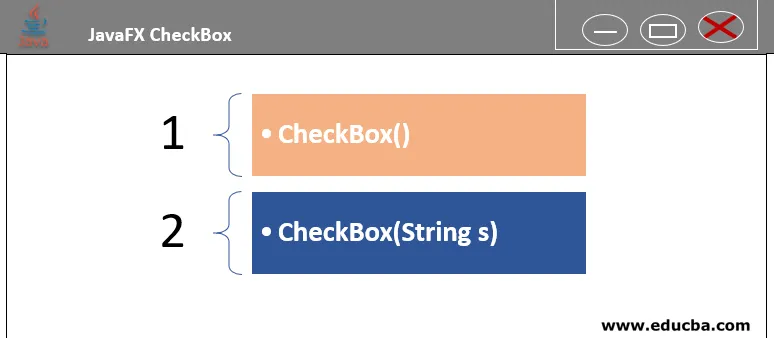
1. CheckBox (): Uma caixa de seleção será criada com uma string vazia para seu rótulo.
// create a checkbox
CheckBox cb = new CheckBox();
2. CheckBox (String s): Uma caixa de seleção será criada com uma string como seu rótulo.
// create a checkbox
CheckBox cb = new CheckBox(st(a));
Métodos de JavaFX CheckBox
A seguir, estão alguns dos métodos mais usados no JavaFX CheckBox.
- isIndeterminate (): o valor da propriedade indeterminada será retornado.
- isSelected (): o valor da propriedade selecionada será retornado.
- setIndeterminate (booleano v): o valor da propriedade indeterminada será definido.
- setSelected (booleano v): o valor da propriedade selecionada será definido.
- selectedProperty (): Retorna se a CheckBox está marcada ou não.
Como criar uma caixa de seleção?
Existem várias etapas para criar uma caixa de seleção.
1. Defina o título para o estágio criado
s.setTitle("CheckBox Sample");
2. Crie uma caixa de seleção
Para criar uma caixa de seleção, a seguinte sintaxe pode ser usada.
CheckBox cb = new CheckBox("Red");
Se um construtor padrão for necessário, a seguinte sintaxe poderá ser usada.
CheckBox cb = new CheckBox();
3. Crie a caixa horizontal
Dois tipos de caixas estão disponíveis: caixa vertical e caixa horizontal.
Nesta etapa, crie uma caixa horizontal da seguinte maneira.
HBox hb = new HBox(cb);
4. Adicione a caixa de seleção criada ao gráfico de cena
Após a criação da HBox, adicione a caixa de seleção ao gráfico da cena usando as etapas abaixo.
//create a scene
Scene sc = new Scene(hb, 300, 200);
//set the scene
s.setScene(sc);
//displays the result
s.show();
Exemplos para implementar o JavaFX CheckBox
Agora vamos ver alguns dos programas JavaFX que implementam a caixa de seleção JavaFX.
Exemplos # 1
Programa Java para demonstrar a exibição de uma caixa de seleção.
Código:
import javafx.application.Application;
import javafx.scene.Scene;
import javafx.scene.control.CheckBox;
import javafx.scene.layout.HBox;
import javafx.stage.Stage;
//Sample class that extends the base class Application
public class JavaFXCheckboxExample extends Application (
//start the application
@Override
public void start(Stage s)
(
//set the title
s.setTitle("CheckBox Sample");
//create a checkbox with text as Red
CheckBox cb = new CheckBox("Red");
//horizontal box creation
HBox hb = new HBox(cb);
//create a scene
Scene sc = new Scene(hb, 300, 200);
//set the scene
s.setScene(sc);
//displays the result
s.show();
)
//main method
public static void main(String() args) (
//start the application
Application.launch(args);
)
)
Resultado:
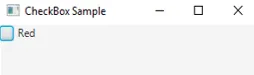
Pode-se ver que a caixa de seleção Vermelho não está marcada aqui. Se estiver marcado, a saída será a seguinte.
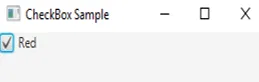
Explicação
- Um programa que contém uma caixa de seleção vermelha
- A cena é criada e adicionada ao Scenegraph.
- Por fim, os resultados serão exibidos.
Exemplos # 2
Programa Java para demonstrar a exibição de várias caixas de seleção.
import javafx.application.Application;
import javafx.scene.Scene;
import javafx.scene.control.CheckBox;
import javafx.scene.control.Label;
import javafx.scene.layout.HBox;
import javafx.stage.Stage;
//sample program that extends the base class Application
public class JavaFXCheckboxExample extends Application (
//main method
public static void main(String() args) (
//launch the application
launch(args);
)
//start the application
@Override
public void start(Stage s) (
//create label
Label lb = new Label("Please tick your favorite type of dish ");
//4 checkboxes
CheckBox cb1 = new CheckBox("North Indian Veg Dish");
CheckBox cb2 = new CheckBox("North Indian Non Veg dish");
CheckBox cb3 = new CheckBox("South Indian Veg Dish");
CheckBox cb4 = new CheckBox("South Indian Non veg Dish");
//horizontal box
HBox r = new HBox();
//add the label, checkboxes
r.getChildren().addAll(lb, cb1, cb2, cb3, cb4);
r.setSpacing(5);
//create scene
Scene sc=new Scene(r, 700, 100);
//set the scene
s.setScene(sc);
//set the title
s.setTitle("CheckBox Sample");
//display the result
s.show();
)
)
Resultado:

Explicação
- Neste programa, 4 caixas de seleção estão presentes, como Prato Veg do Norte da Índia, Prato Não Veg do Norte da Índia, Prato Veg do Sul da Índia, Prato Não Veg do Sul da Índia.
- Depois que as caixas de seleção são criadas, o Scene é criado e é adicionado ao Scenegraph.
- Por fim, os resultados serão exibidos.
Exemplos # 3
Programa Java para demonstrar a exibição de várias caixas de seleção com a ajuda de manipuladores de eventos.
Código:
import javafx.application.Application;
import javafx.scene.Scene;
import javafx.stage.Stage;
import javafx.scene.layout.*;
import javafx.event.ActionEvent;
import javafx.event.EventHandler;
import javafx.scene.control.*;
import javafx.collections.*;
//sample class
public class JavaFXCheckbox extends Application (
// application launches here
public void start(Stage s)
(
// Title for the stage is set
s.setTitle("CheckBox iks created");
// tile pane is created
TilePane tp = new TilePane();
// label is created
Label lb = new Label("check box samples");
// string array
String str() = ( "Veg", "Non veg", "Desserts" );
// add label
tp.getChildren().add(lb);
for (int i = 0; i < str.length; i++) (
//checkbox is created
CheckBox cb = new CheckBox(str(i));
tp.getChildren().add(cb);
Label lbl = new Label(str(i) + " not selected");
String strng = str(i);
// an event handler creation
EventHandler ev = new EventHandler() (
public void handle(ActionEvent e)
(
if (cb.isSelected())
lbl.setText(strng + " selected ");
else
lbl.setText(strng + " not selected ");
)
);
// In checkbox, event is set
cb.setOnAction(ev);
tp.getChildren().add(lbl);
)
// Scene creation and adding it to the scene graph
Scene sc = new Scene(tp, 150, 200);
s.setScene(sc);
s.show();
)
public static void main(String args())
(
// launch the application
launch(args);
)
)
Resultado:
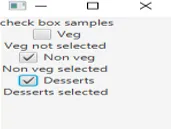
Explicação
- Neste programa, 3 caixas de seleção estão presentes.
- O resultado exibirá um texto com base em se a caixa de seleção está marcada ou não.
Conclusão
No JavaFX CheckBox, para escolher opções, vários ícones são usados. Uma caixa de seleção é aquela em que os usuários podem escolher várias opções ao mesmo tempo. Ele usa construtores parametrizados e não parametrizados. Vários métodos oferecem finalidades diferentes, como determinar se a caixa está marcada ou não, definir o valor da propriedade selecionada etc.
Artigos recomendados
Este é um guia para o JavaFX CheckBox. Aqui discutimos construtores, métodos e várias etapas para criar uma caixa de seleção no JavaFX, juntamente com os exemplos e a implementação. Você também pode consultar os seguintes artigos para saber mais -
- Variáveis em JavaScript
- Palavra-chave estática em Java
- Sobrecarga e substituição em Java
- JFileChooser em Java
- Etiqueta JavaFX
- Coleções PL / SQL | Sintaxe, Tipos, Exceções
- Métodos para criar cores JavaFX
- Menu no JavaFX com exemplos?